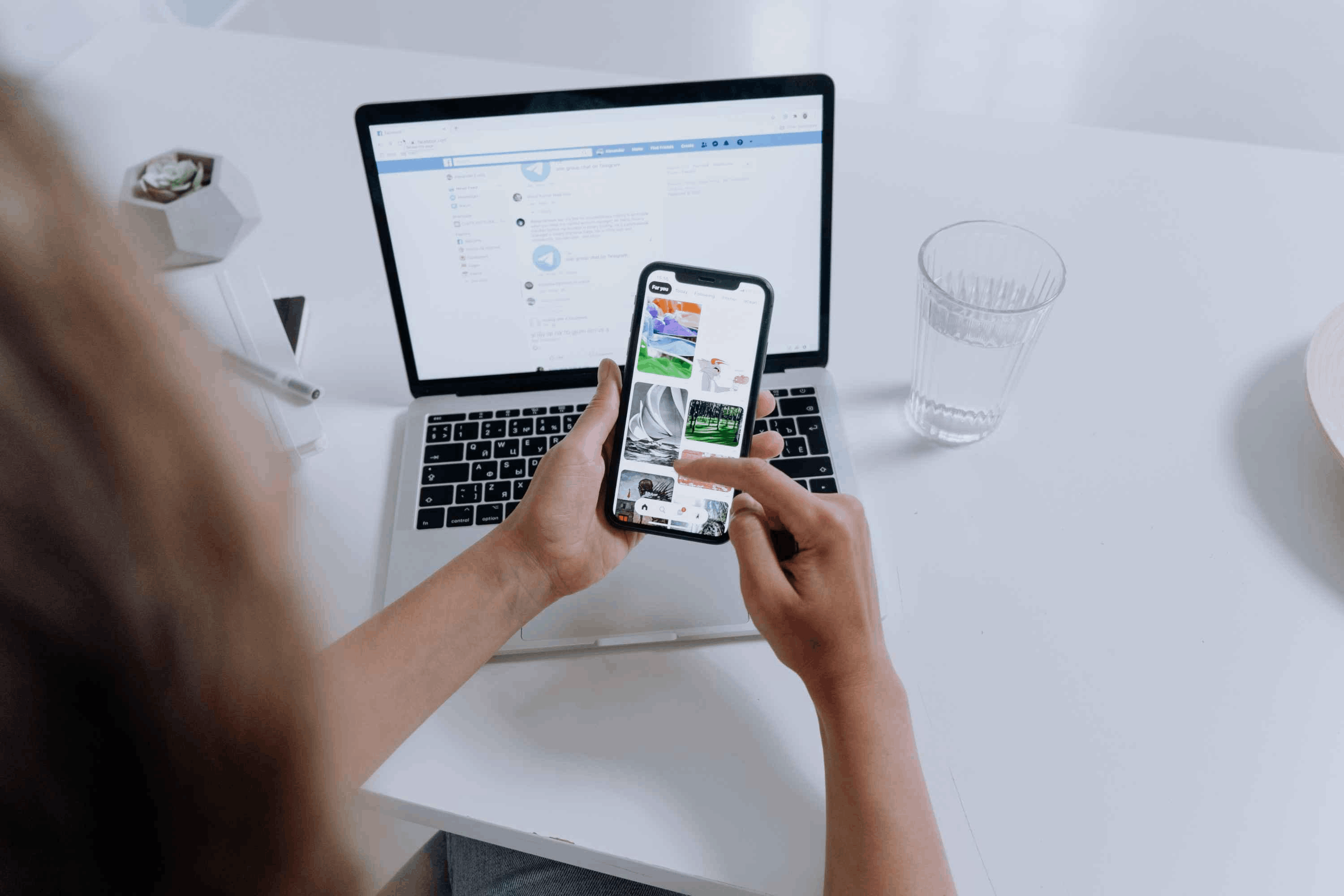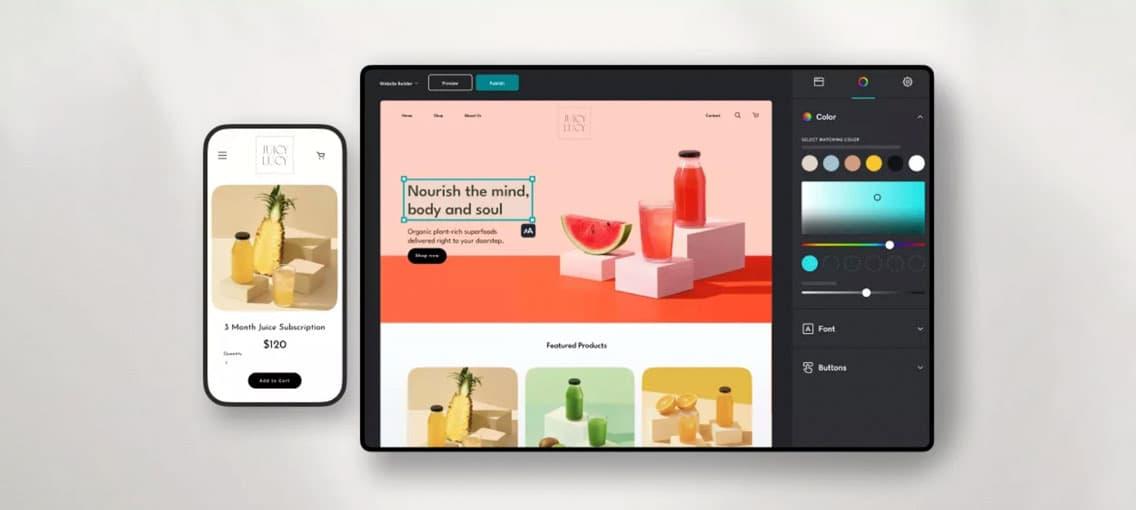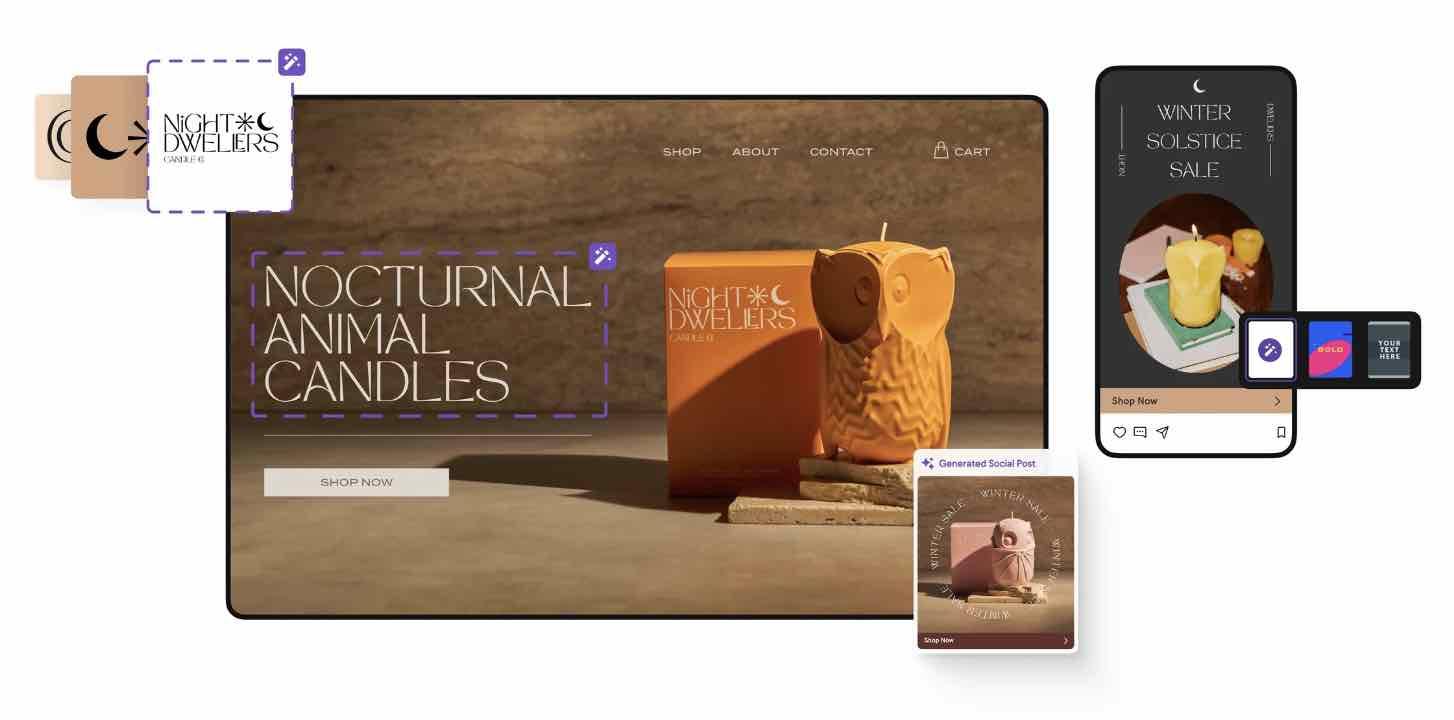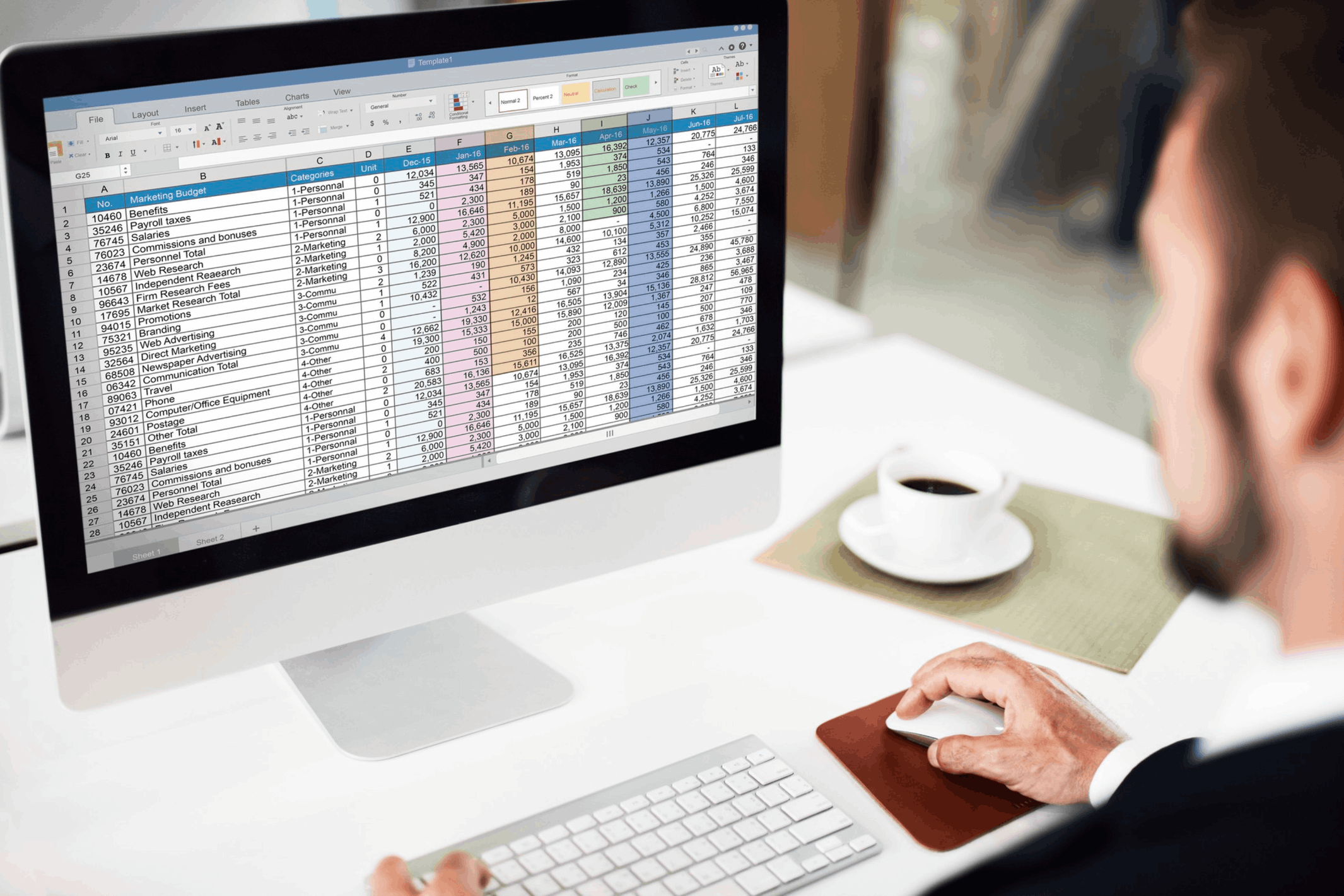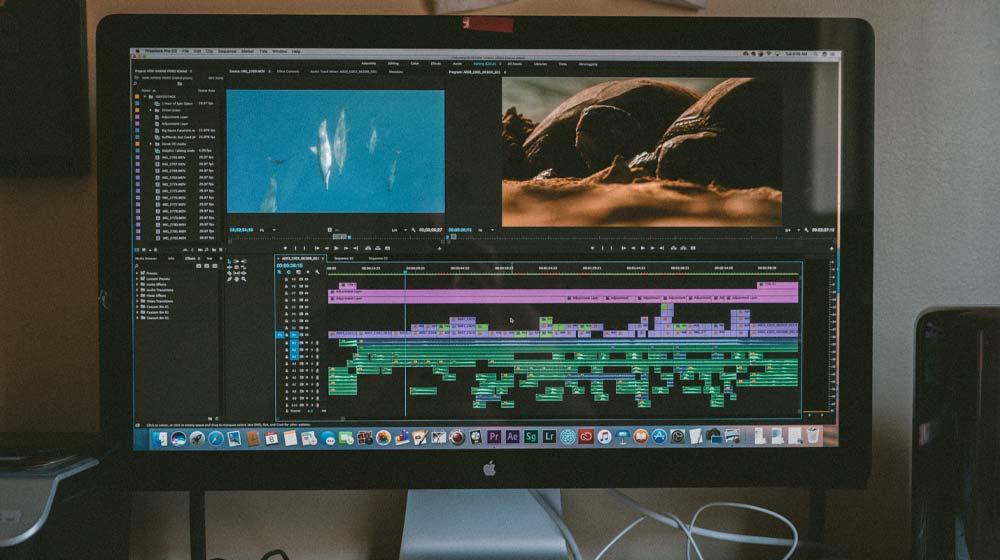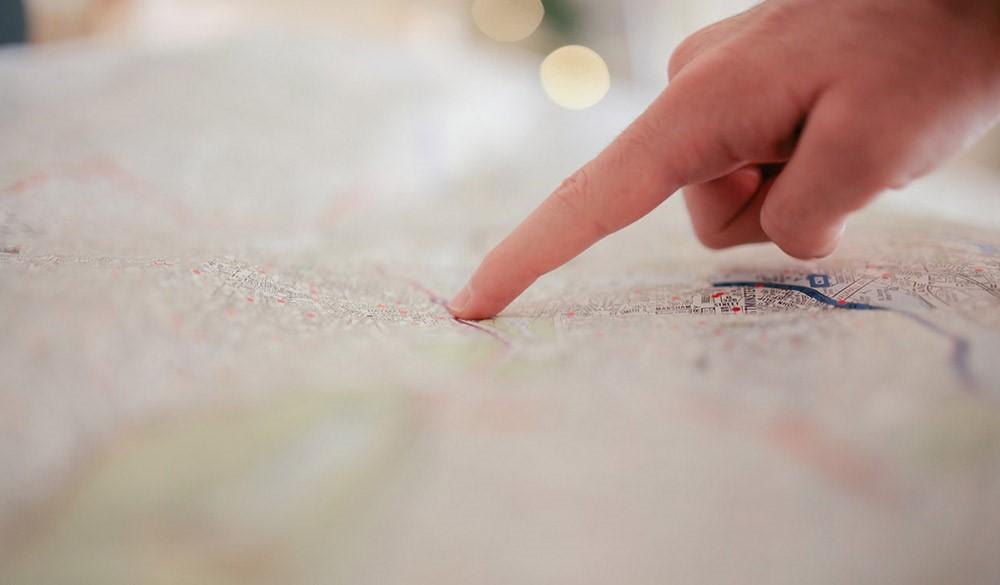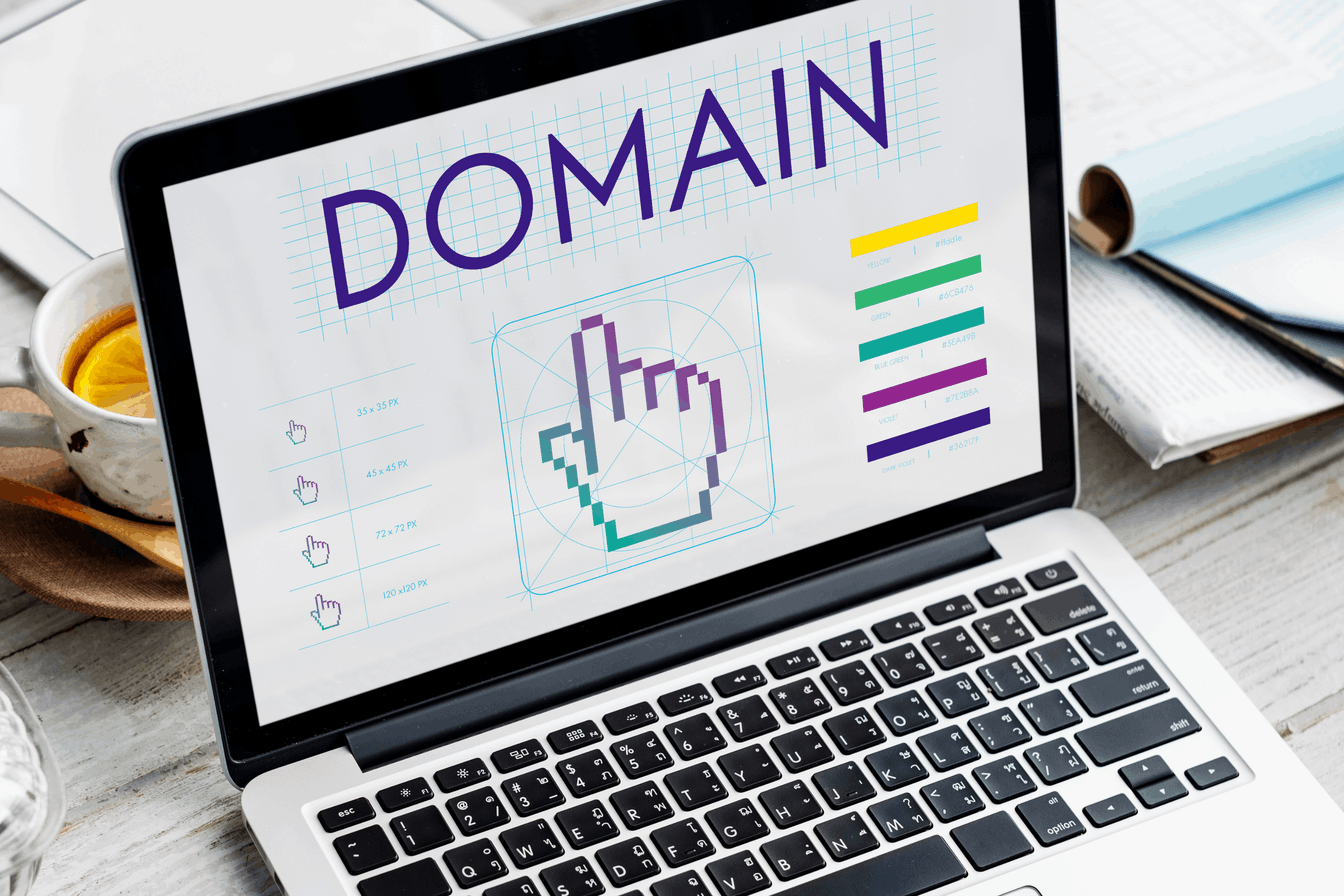Como propietario de un pequeño negocio, no hay duda de que sabes lo crucial que es llegar a un público más amplio para impulsar tu éxito. En la actualidad, una de las herramientas más efectivas para lograrlo es sumergirse en el mundo de las redes sociales, y entre ellas, Facebook destaca como una joya con más de 2 mil millones de visitantes diarios. No es solo una plataforma social, sino un canal poderoso que puede transformar la visibilidad y las ventas de tu negocio.
Imagina tener una presencia digital que conecte tu tienda con una audiencia global. ¿Suena emocionante? ¡Lo es! Y una página de Facebook es tu ticket de entrada a este emocionante viaje.
En este artículo, desentrañaremos todos los secretos para que puedas crear, administrar y potenciar tu propia página en esta plataforma. Prepárate para dar un salto hacia el crecimiento de tu negocio. ¡Comencemos!

¿Qué es una página de empresa en Facebook?
Si alguna vez te has preguntado cómo darle a tu empresa una presencia destacada en Facebook, la respuesta es sencilla: a través de una Página de Negocios. ¿Pero qué es exactamente? En términos simples, es como un perfil de Facebook, pero diseñado exclusivamente para empresas. Y lo mejor de todo, ¡crear uno es completamente gratuito!
Imagina tu página de empresa como tu propio escaparate digital, donde puedes compartir historias cautivadoras sobre tu empresa, destacar tus productos y, lo más importante, interactuar directamente con tus clientes.
Pero aquí está el giro emocionante: no se trata solo de compartir, sino de vender.
Con herramientas de ecommerce integradas como Facebook Ads y Facebook Shop, puedes llevar tus productos directamente a tu audiencia, creando oportunidades de venta sin precedentes.
Ah, y aquí va un detalle interesante: los usuarios interesados en tu tienda no solo pueden darle un "me gusta" a tu página de Facebook para estar al tanto de tus novedades, sino que, como estas páginas son generalmente públicas, cualquiera puede explorar tu contenido sin necesidad de seguirte activamente. ¡Una ventana abierta a tu mundo empresarial que no querrán perderse!
Cómo configurar una Página de Negocios en Facebook
En esta sección, repasaremos todos los pasos necesarios para crear una página de Facebook para tu negocio paso a paso.
Crea una cuenta personal en Facebook
Antes de crear una página de empresa, debes tener un perfil personal en Facebook. Incluso si ya tienes un perfil personal, es posible que desees crear un perfil separado específicamente para tu negocio. Sin embargo, tu perfil personal y la página de tu negocio se consideran independientes, por lo que no tienes que preocuparte de que la información o actividad de tu perfil personal aparezca accidentalmente en tu la misma.
- Ve a Facebook.com.
- Haz clic en "Crear cuenta nueva".
- Añade tu nombre, correo electrónico, contraseña y algunos detalles personales.
- Haz clic en "Registrarte".
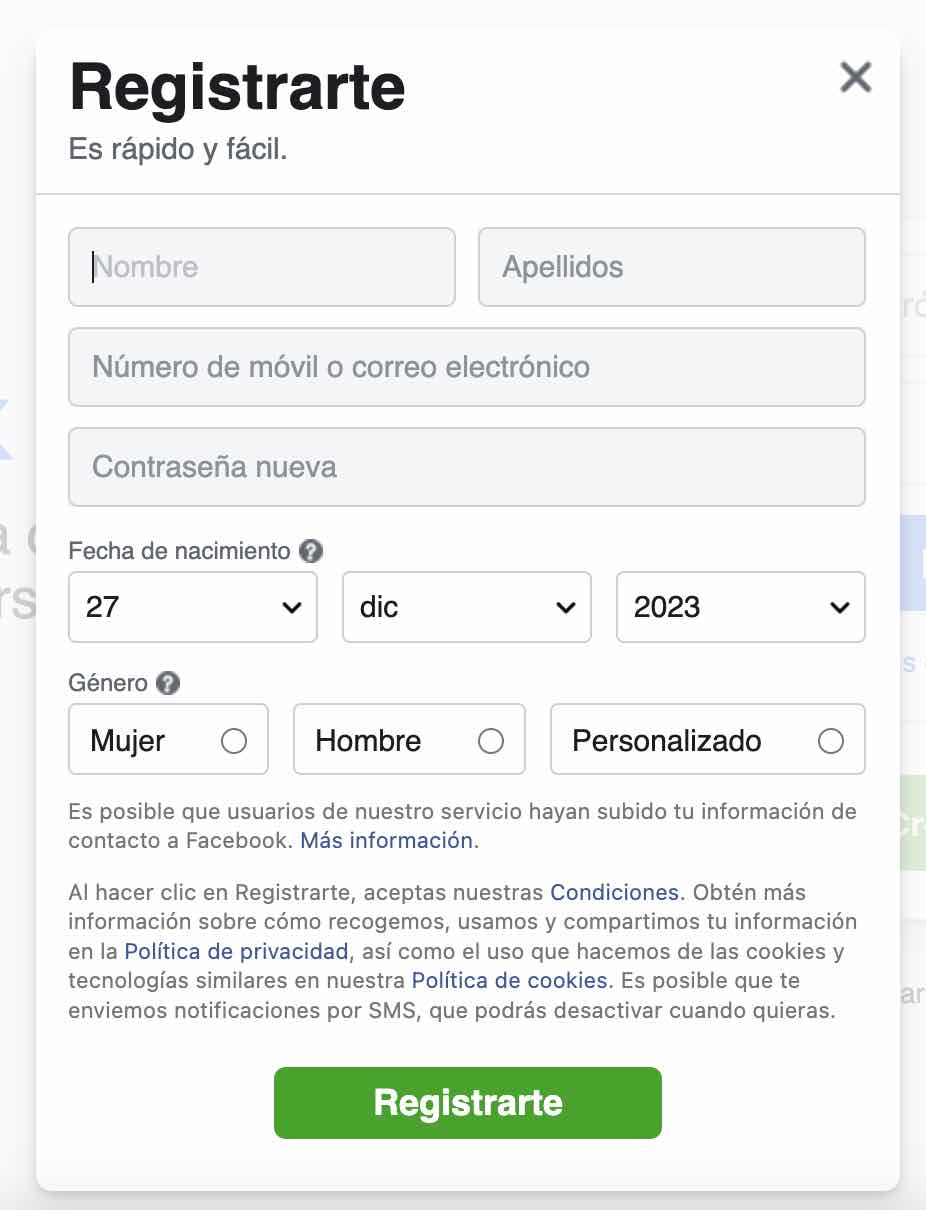
Crea tu nueva página de empresa en Facebook
Una vez que hayas iniciado sesión en tu perfil de Facebook, estás listo para crear una Página:
- En la barra superior, haz clic en el menú.
- Desde el menú expandido, encuentra la sección "Crear" y haz clic en "Página".
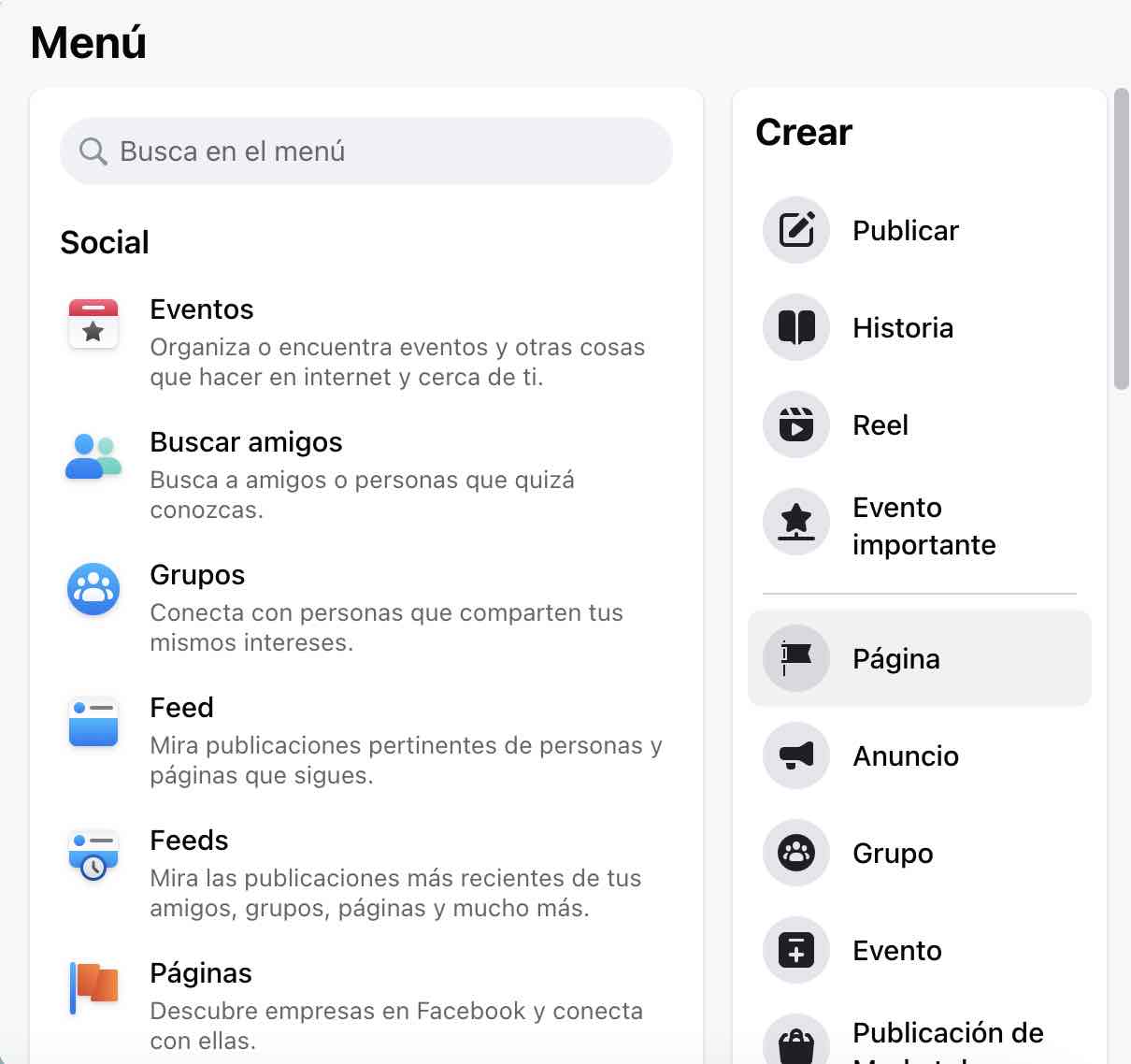
Proporciona detalles básicos sobre tu negocio
A continuación, es el momento de agregar algunos detalles generales sobre tu negocio, que verás reflejados en la vista previa mientras trabajas en ellos:
- Nombre de la Página: Ingresa el título público de tu Página de Negocios en Facebook. Comúnmente, será el nombre de tu empresa.
- Categoría: Elige una o más categorías que describan mejor tu negocio.
- Presentación -o biografía-: Ingresa una breve descripción de tu negocio. Trata esto como un titular que brinde a los visitantes información sobre tu empresa y lo que te hace especial. Puedes modificar esta biografía más tarde.
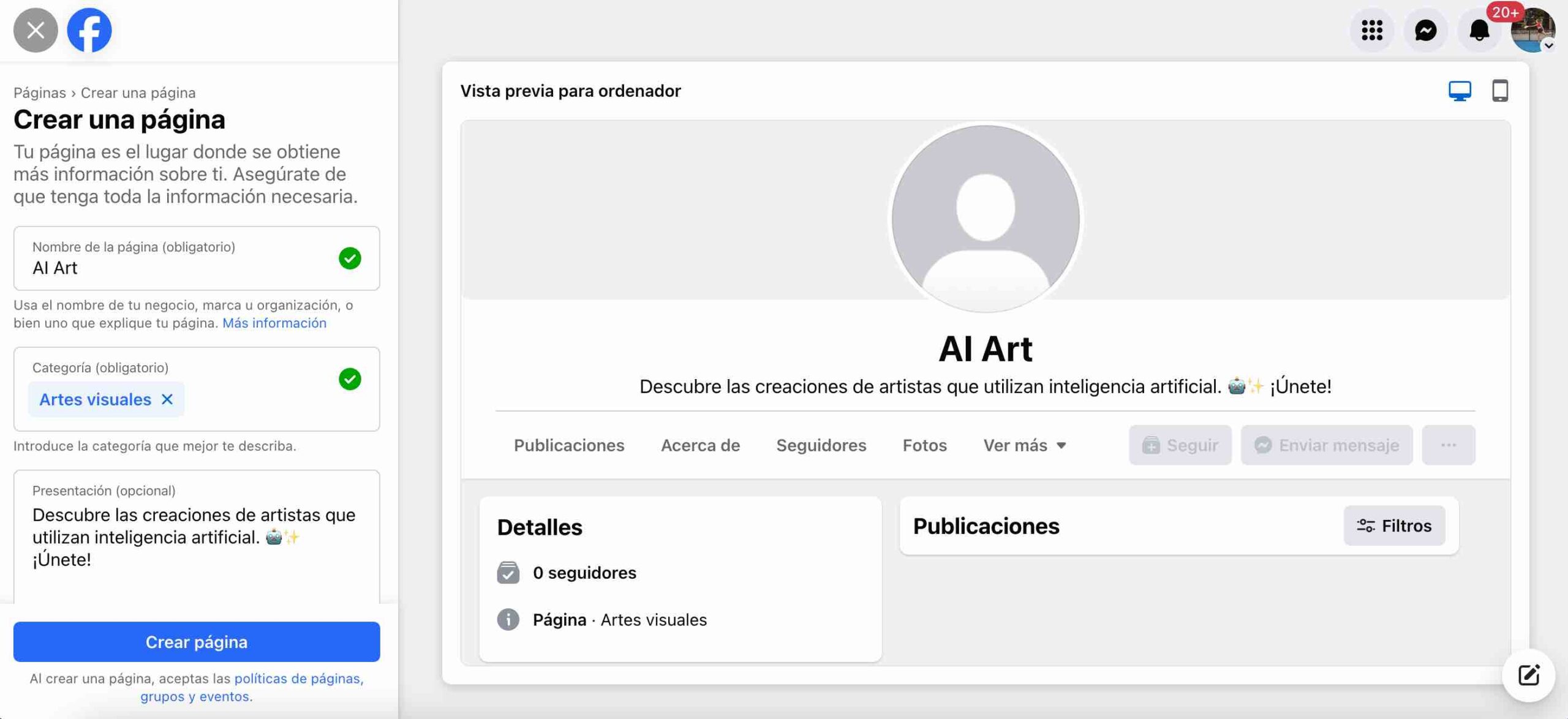
Una vez que estés satisfecho con esta información, haz clic en "Crear Página".
Completa la información de contacto y ubicación
Ahora puedes compartir las diversas formas en que los clientes pueden ponerse en contacto con tu negocio. Asegúrate de incluir una URL de tu página web para que los clientes puedan visitar tu tienda online y obtener más información sobre ti.
Si aún no tienes una web, es posible que desees construir una tienda online para ayudar a establecer una presencia digital más allá de tu Página de Facebook. Para comenzar rápidamente, utiliza una herramienta de creación de páginas web para poner en marcha tu tienda sin tener que invertir en servicios de desarrollo web.
Si tu negocio tiene una ubicación física, también puedes ingresar tu dirección y compartir el horario de atención al cliente.
Haz clic en "Siguiente" para continuar con la configuración.
Personaliza tu foto de perfil, portada y botón de acción
Puedes actualizar la foto de perfil y de portada para personalizar la apariencia de tu página de Facebook.
Para comenzar, utiliza el logo de tu empresa como la foto de perfil y una imagen de algunos de tus productos o la ubicación física de tu tienda como tu foto de portada. Antes de subir cualquier foto, consulta los tamaños recomendados de imagen para evitar distorsiones desagradables en tu logo u otras imágenes.
También puedes añadir un botón de acción a tu página, que funciona como una llamada a la acción (CTA) para los visitantes de tu Página. Para añadir un botón:
- Haz clic en "Agregar botón de acción".
- Elige entre las diversas opciones para personalizar el texto del botón, como pedir a los usuarios que visiten tu web o tienda online, se pongan en contacto contigo a través de Messenger y más.
- Selecciona a dónde enviará el botón a los usuarios (es decir, qué sucede cuando las personas hacen clic en el botón): puedes dirigir a los usuarios a tu Tienda de Facebook, conectarlos a otra herramienta que se integre con Facebook (como tu ecommerce) o enlazar a tu web.
- A continuación, termina de configurar el botón. Los pasos específicos variarán según tu selección anterior.
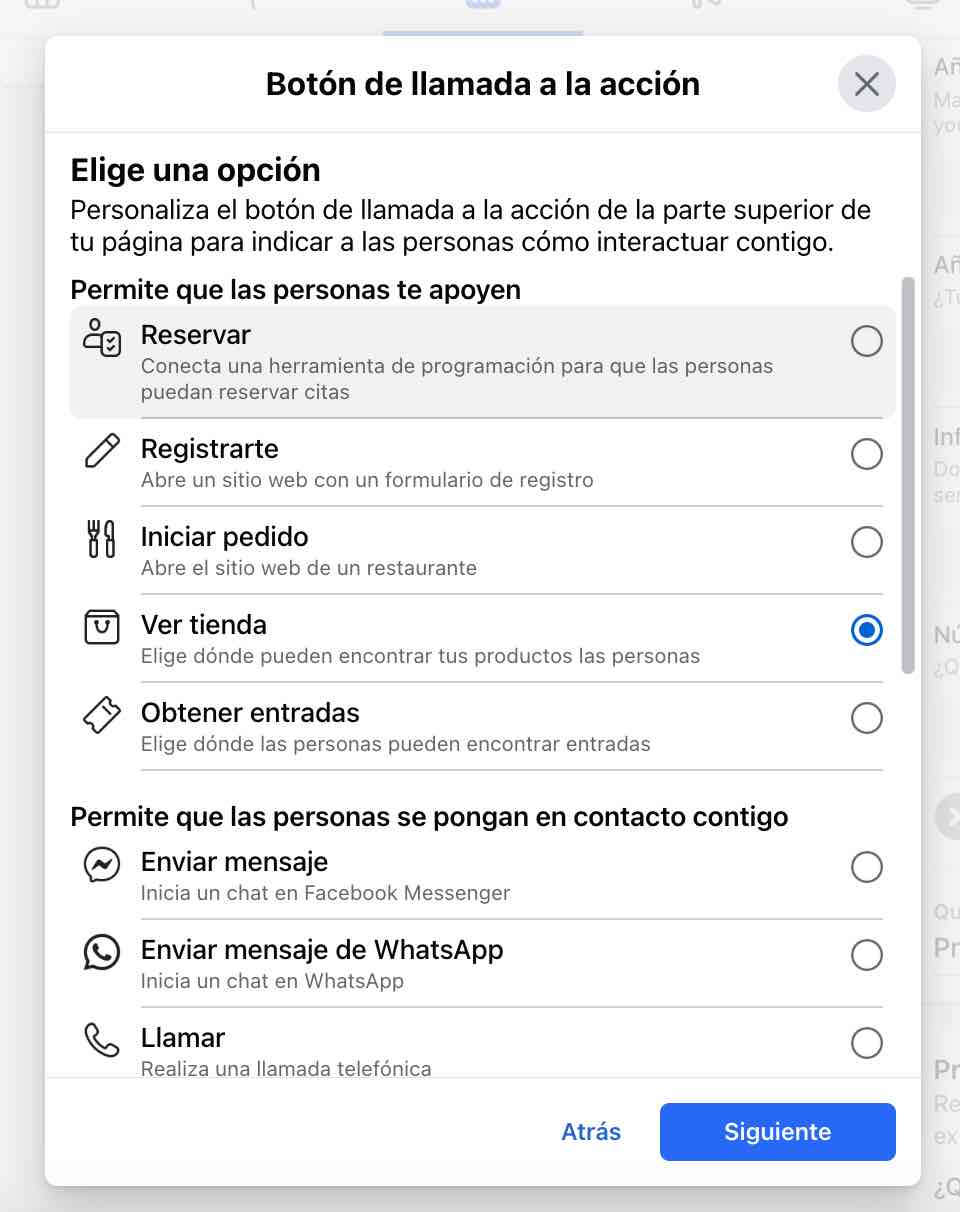
Cuando estés satisfecho con tus fotos y botones de acción, haz clic en "Siguiente" para continuar.
Añade toques finales
Antes de finalizar la configuración de tu página de Facebook, puedes agregar algunos toques finales opcionales, como:
- Vincular WhatsApp a tu página de empresa para facilitar que los clientes se pongan en contacto contigo.
- Invitar a tus amigos a seguir tu página para impulsar su crecimiento.
- Optar por notificaciones y correos electrónicos promocionales para asegurarte de estar al tanto de la actividad en tu página y recibir información sobre otros servicios relacionados de Meta.
¡Si tienes prisa, siempre puedes completar estos pasos más adelante!
Reclama cualquier página duplicada
Si tienes varias páginas de Facebook, es posible que puedas fusionarlas bajo ciertas condiciones, que incluyen:
- Tienen el mismo nombre y representan el mismo negocio.
- Tienen la misma dirección física.
- Pertenecen a la misma cuenta de Business Manager.
Puedes verificar en la página de solicitudes de fusión de páginas de Facebook para ver si cumples los requisitos.
Añadir editores o administradores
Para facilitar el seguimiento de la publicación de contenido y responder a las consultas de los clientes, puede ser útil dar acceso a otras personas para gestionar tu página de Facebook. Para agregar un colaborador:
- Ve a tu página de Facebook y haz clic en "Administrar".
- Haz clic en "Acceso a la Página" y luego selecciona "Añadir nuevo".
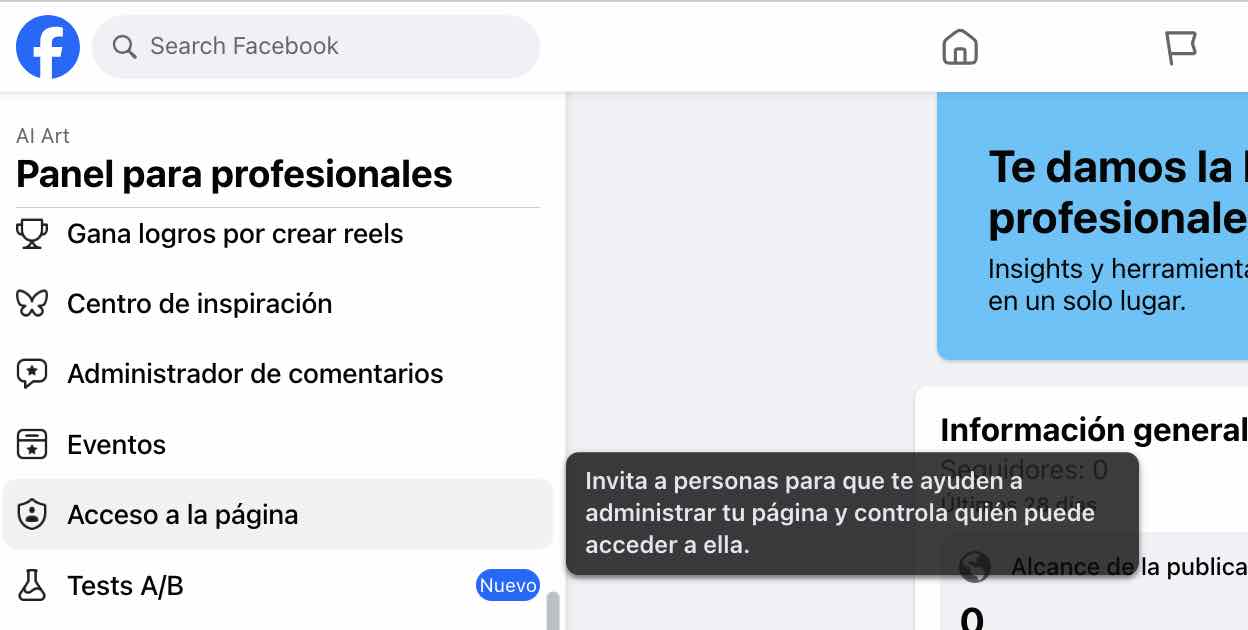
- Sigue las indicaciones e introduce el nombre o la dirección de correo electrónico de la persona que debería tener acceso para gestionar la Página.
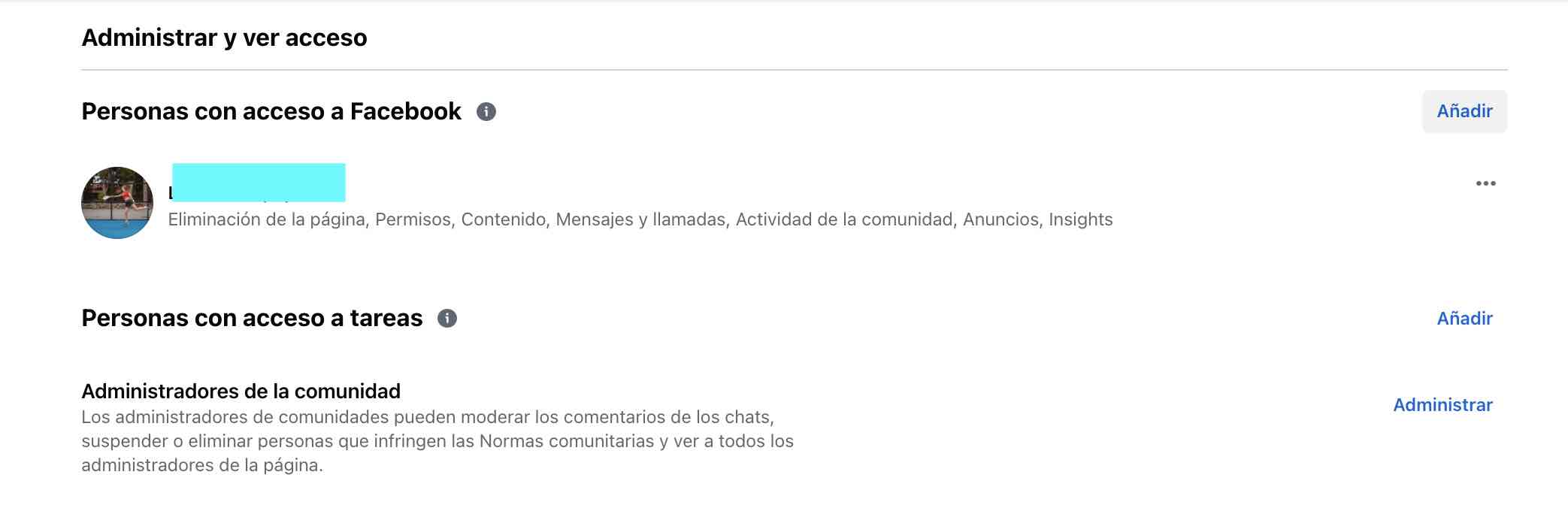
- Puedes optar por darle a esta persona control parcial o completo sobre tu página. El acceso parcial abarca la mayoría de las actividades diarias, como publicar contenido o enviar mensajes a los clientes. Con control total, esta persona puede agregar otros administradores e incluso eliminar la Página. Haz clic en "Dar acceso" una vez que hayas hecho tu selección.
Revisa, perfecciona y publica
Tu página está lista para funcionar. Revísala y realiza cualquier actualización adicional. ¡De lo contrario, puedes comenzar a publicar!
Consejos para administrar tu página de empresa en Facebook
Crear una página de empresa o una fan page es solo el comienzo; necesitas saber mucho más para aprovechar al máximo esta plataforma.
En esta sección, revisaremos algunas tareas comunes a las que puedes enfrentarte de manera cotidiana.
Cómo anclar una publicación
Puedes (¡y debes!) publicar con frecuencia en tu página para interactuar con tus seguidores. Al igual que en las cuentas personales de Facebook, las publicaciones generalmente se ordenan en orden cronológico inverso (es decir, de más reciente a más antiguo) en tu página. Sin embargo, si tienes una publicación que deseas que los clientes encuentren más fácilmente, como un anuncio especial o promoción, puedes anclarla en la parte superior de tu página.
Para ello, selecciona el icono de menú de tres puntos en la esquina superior derecha y haz clic en "Fijar publicación".
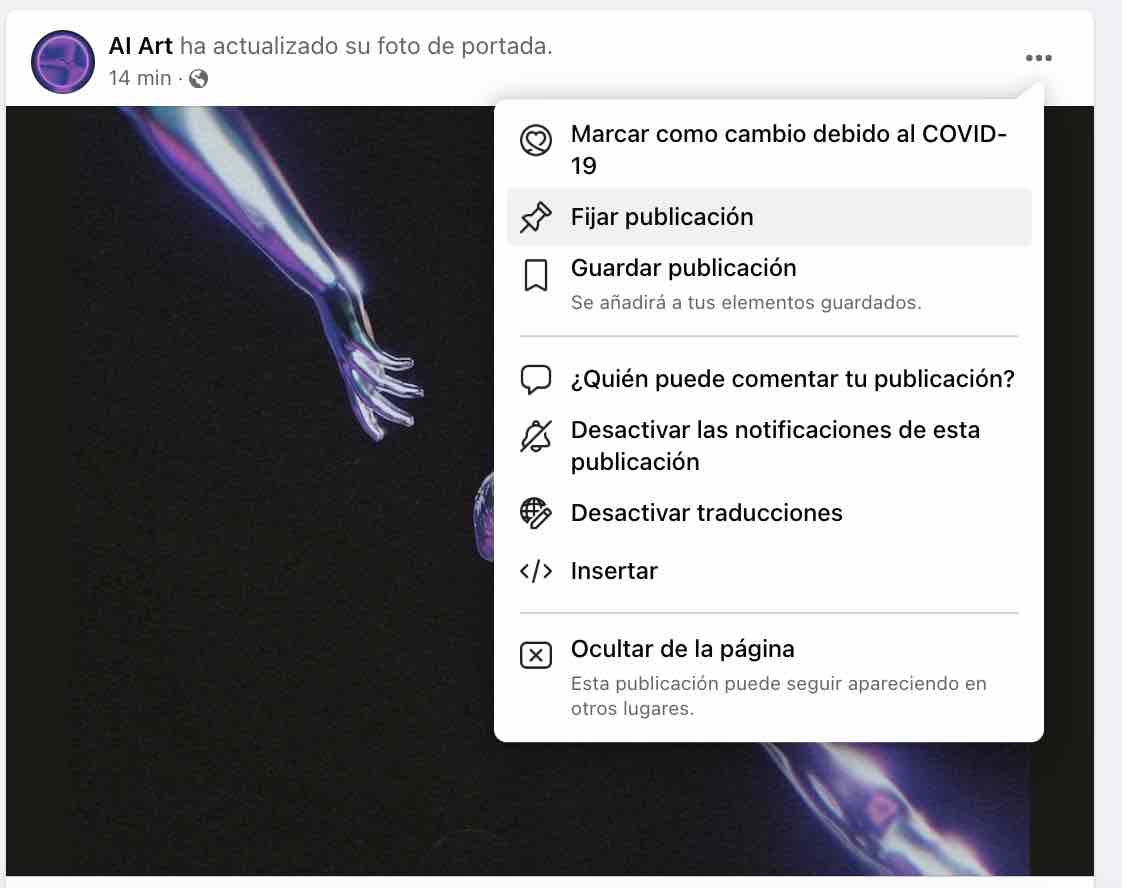
Puedes desanclar una publicación más tarde cuando estés listo para quitarla de la parte superior de tu página.
Cómo programar publicaciones
Programar publicaciones puede ayudar a que tu negocio funcione de manera más eficiente y efectiva. Debido a la naturaleza efímera del contenido de Facebook, es importante publicar tus mensajes en el momento ideal, por lo que programar publicaciones para que salgan en el momento adecuado para tu audiencia puede marcar una gran diferencia en la participación de las publicaciones.
Además, si te estás preparando para una gran venta o evento promocional, vale la pena configurar todo en Facebook con antelación para que no tengas que apresurarte a publicar (y potencialmente perder una fecha importante).
Para programar una publicación:
- Desde tu página de Facebook, haz clic en Meta Business Suite en la barra lateral izquierda. También puedes acceder a este enlace seleccionando la imagen de perfil de tu empresa.
- Haz clic en "Planificador" en el menú izquierdo.
- Pasa el ratón sobre la fecha de tu publicación planificada, haz clic en "Programar" y selecciona "Programar publicación" en el menú desplegable.
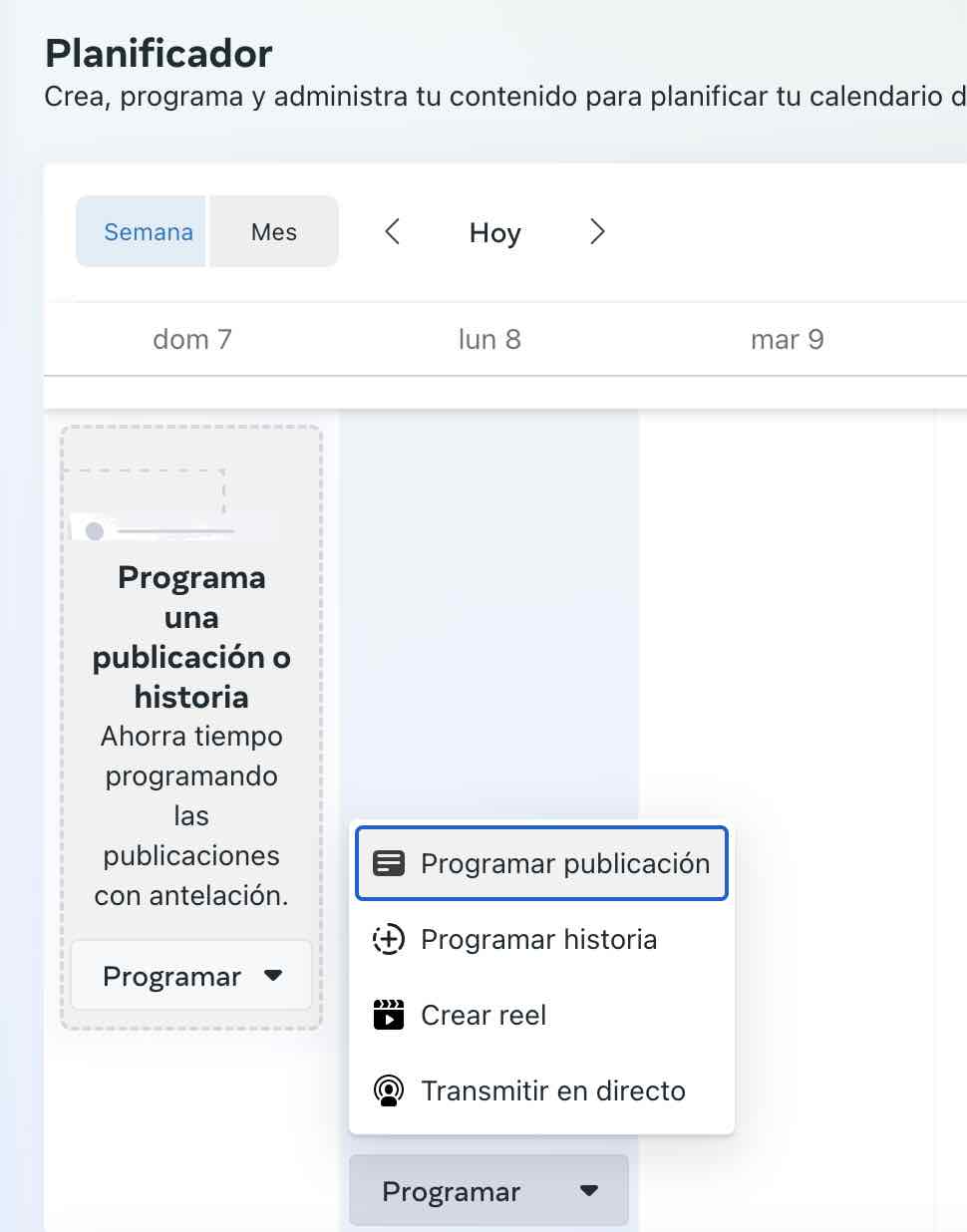
- Selecciona la fecha y hora en la que deseas publicar. A medida que tu página gane seguidores, Facebook hará recomendaciones sobre las horas en las que tus seguidores están más activos en la plataforma. Haz clic en "guardar".
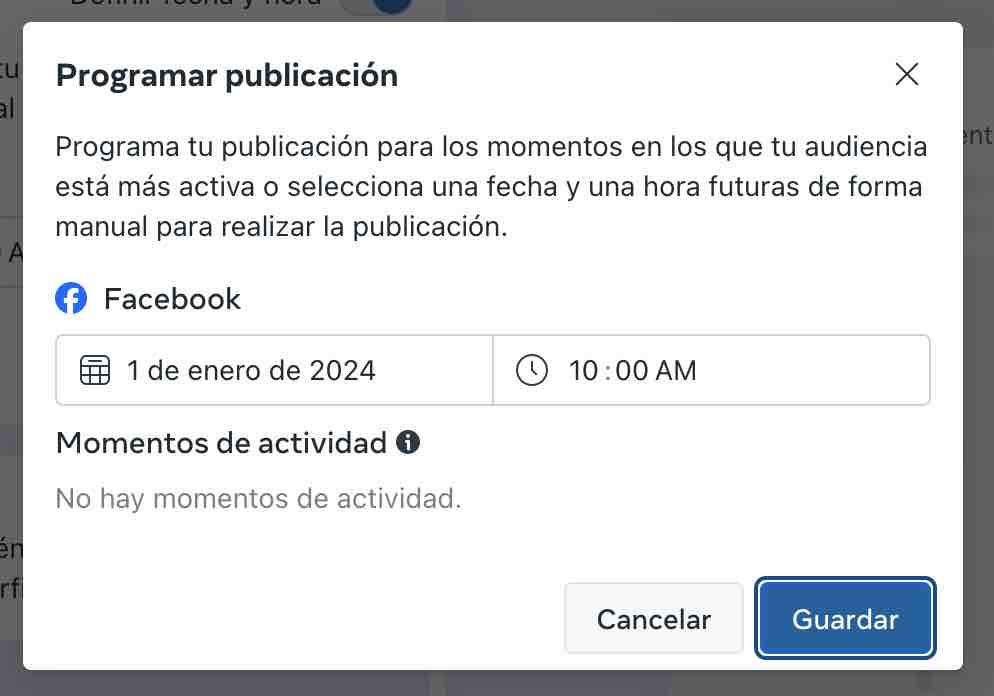
- Crea tu publicación. Cuando estés satisfecho con el contenido, la apariencia y otras configuraciones, haz clic en "Programar".
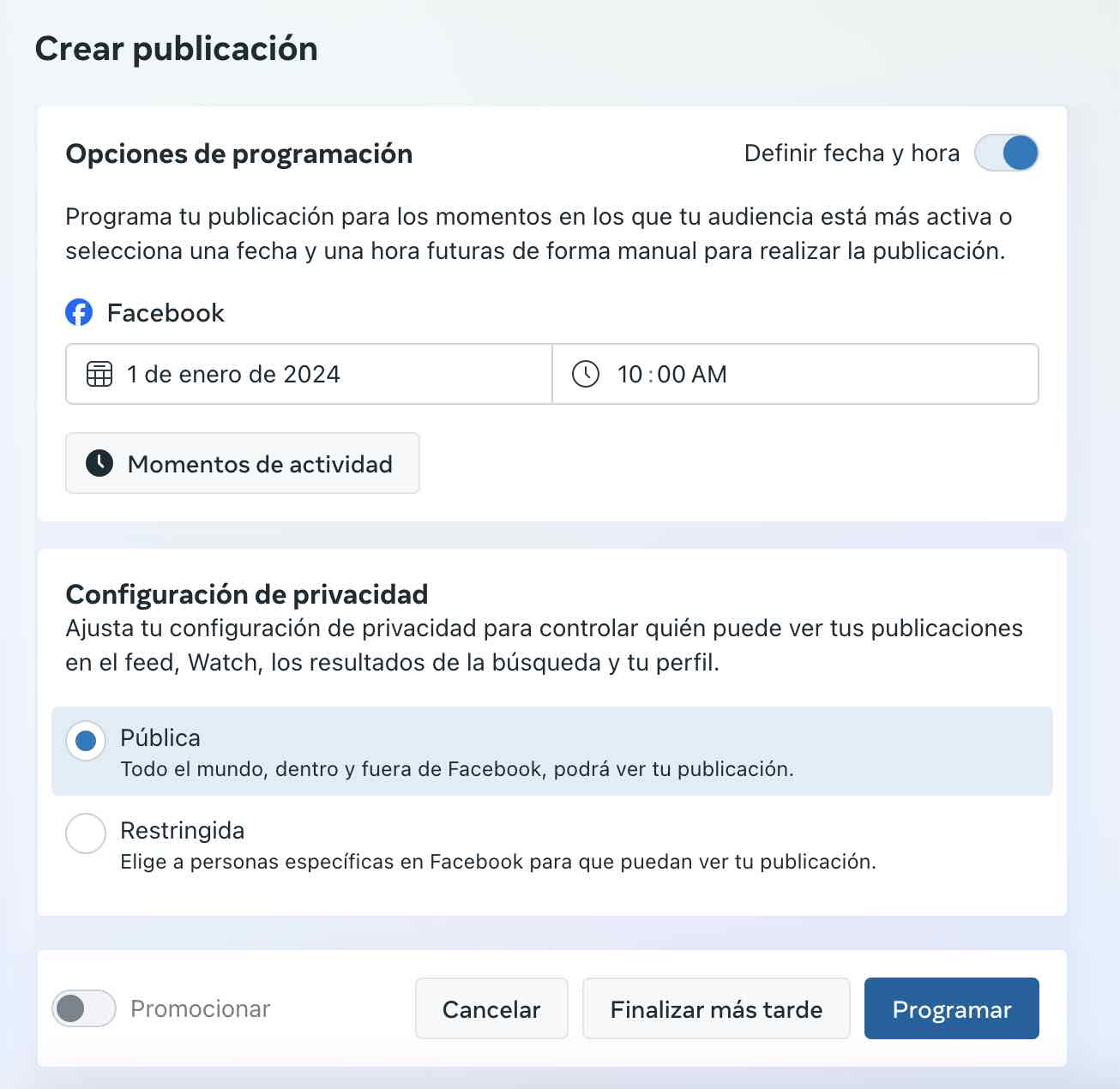
Atención al cliente con Facebook Messenger
Las pequeñas empresas deben aprovechar Facebook Messenger como canal de soporte al cliente, ya que está disponible de forma gratuita para todos los usuarios de Facebook y es bastante sencillo de usar.
Anima a los clientes que visitan tu página a comunicarse contigo a través de Messenger. Tus clientes apreciarán lo fácil que es ponerse en contacto contigo, en lugar de tener que salir de Facebook para iniciar una nueva conversación por correo electrónico o por teléfono. Incluiso puedes emplear el botón de acción de tu página para facilitar esta conversación dentro de la plataforma.
Además, puedes programar respuestas automáticas en Facebook Messenger para responder a consultas comunes (como plazos de envío, horarios de la tienda o políticas de devolución).
Esto mejora tu experiencia de atención al cliente y la eficiencia operativa de tu negocio.
Cómo utilizar Facebook Insights
Facebook Insights proporciona información valiosa sobre el rendimiento de tu página, tus seguidores y la efectividad de tu contenido. Esta información será más valiosa con el tiempo a medida que tu Página obtenga más interacción de tu creciente grupo de seguidores.
Puedes acceder a Insights yendo a tu página y haciendo clic en "Panel para profesionales" en la barra lateral izquierda.
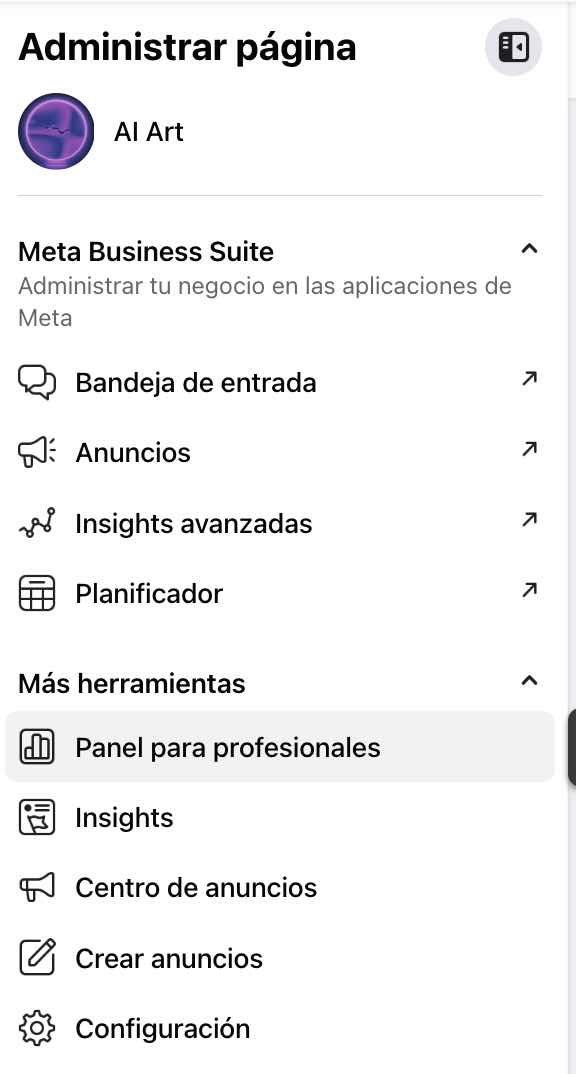
El centro de Insights contiene cuatro subpáginas. Dedica un poco de tiempo a revisar cada categoría ahora para que sepas dónde ir más adelante cuando necesites encontrar un detalle específico sobre tu perfil de empresa:
- Inicio: Una visión general del rendimiento de tu página, con resúmenes de alto nivel de cada una de las siguientes categorías.
- Tu página: Información sobre cómo los usuarios de Facebook descubren e interactúan con tu página, incluida información sobre tu alcance (es decir, la cantidad de usuarios de Facebook que han visto tu contenido) y participación (es decir, cómo los usuarios de Facebook han interactuado con tu contenido).
- Contenido: Una lista de tu contenido reciente en la Página. Puedes profundizar en una pieza de contenido para ver métricas específicas sobre cómo los usuarios han interactuado con él, tanto de manera positiva (por ejemplo, reacciones, comentarios, compartidos, etc.) como negativa (por ejemplo, ocultar la publicación, etc.).
- Audiencia: Información sobre tus seguidores de Facebook. Este área no se llenará con información hasta que tengas al menos 100 seguidores.
Cómo eliminar una página de Facebook
Si es necesario, puedes desactivar temporalmente o incluso eliminar por completo tu Página de Negocios en Facebook. En la mayoría de los casos, se recomienda desactivar en lugar de eliminar.
La desactivación debería cubrir la mayoría de las situaciones en las que necesitas tomar un descanso prolongado de tu negocio, pero aún te da la opción de regresar y reactivar más adelante. Si eliminas tu Página, desaparecerá para siempre después de un período de reactivación de 30 días.
Para desactivar o eliminar tu Página de Facebook:
- Desde tu Página de Negocios, haz clic en "Configuración" en la barra lateral izquierda. También puedes acceder a este enlace seleccionando la imagen de perfil de tu empresa.
- Haz clic en "Privacidad", selecciona "Información de la Página de Facebook" y luego haz clic en "Desactivación y eliminación".
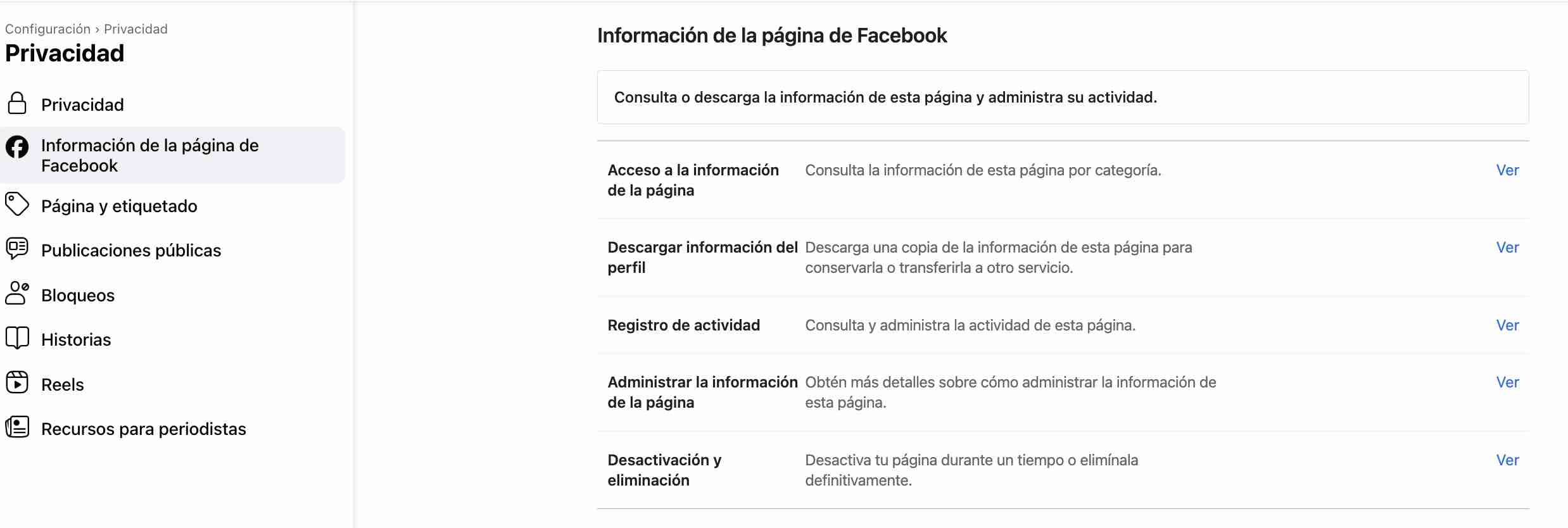
- Elige si deseas desactivar o eliminar tu página. Recuerda, la desactivación es reversible, pero la eliminación es permanente, así que elige con cuidado. Haz clic en "Continuar" cuando quieras proceder.
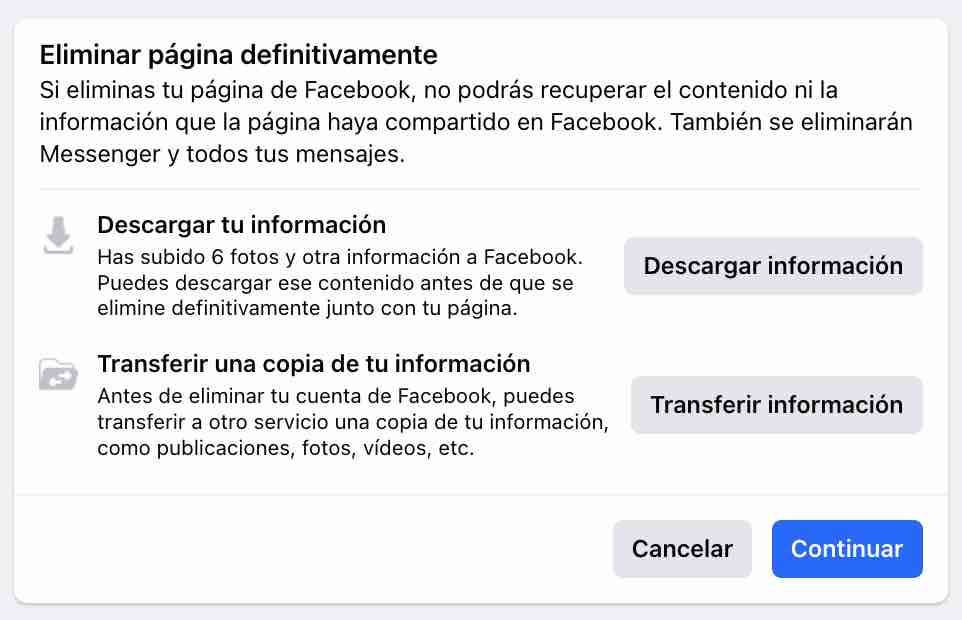
Si eliges desactivar tu página, se te pedirá que elijas un motivo para irte. Algunas información y opciones adicionales pueden presentarse según tu elección. También puedes optar por no recibir correos electrónicos de Facebook. Haz tus selecciones deseadas y haz clic en "Desactivar".
Si decides eliminar tu página, puedes descargar la información o transferirla a otro servicio como Google o Dropbox. Antes de finalizar la eliminación, debes ingresar tu contraseña de Facebook y confirmar que realmente deseas eliminarla.
Después de eliminarla, tienes 30 días para cambiar de opinión.
Puedes reactivar una página desactivada en cualquier momento desde la configuración de tus Páginas.
Cómo crear un nombre de usuario para la Página
Crear un nombre de usuario hace que tu página sea más atractiva para los clientes. Este se agregará al final de la URL de la Página de Negocios (es decir, facebook.com/tu-nombre-de-usuario).
Para ello:
- Desde tu página, haz clic en "Configuración" en la barra lateral izquierda. También puedes acceder a este enlace seleccionando la imagen de perfil de tu empresa.
- Haz clic en "Nombre de usuario".
- Actualiza el campo de nombre de usuario. A diferencia del nombre de tu página, tu nombre de usuario debe ser único, así que es posible que necesites modificarlo ligeramente.
- Haz clic en "Guardar cambios" y luego ingresa tu contraseña para confirmar este cambio.
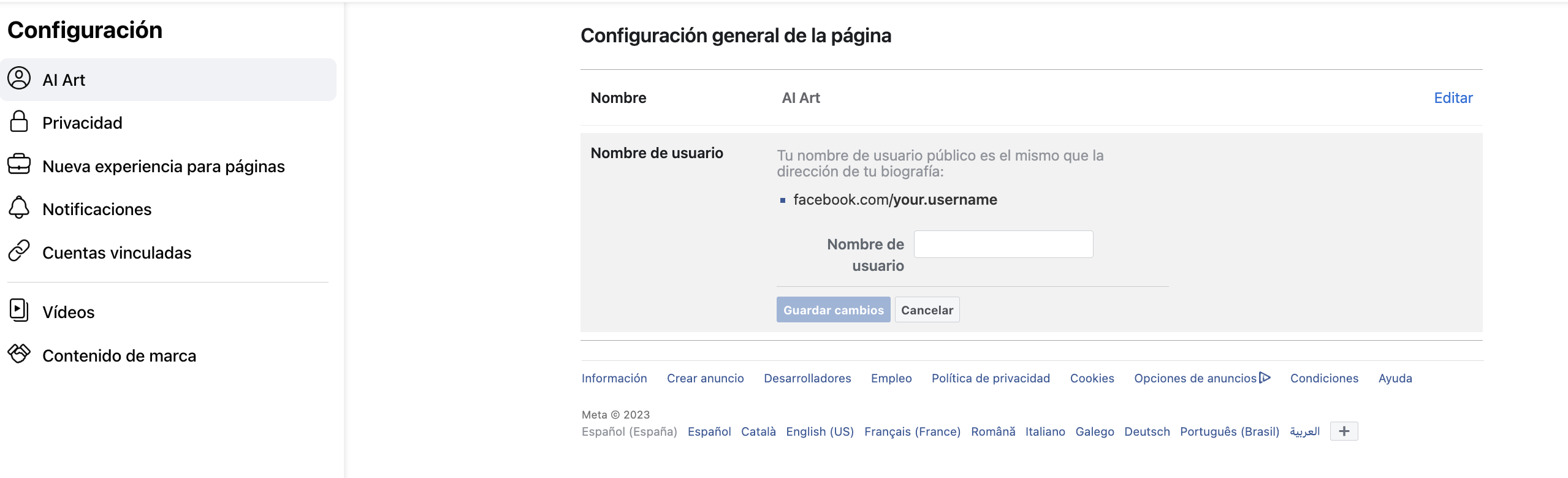
Cómo aumentar la visibilidad de tu página de empresa
Ahora que conoces los conceptos básicos para crear y gestionar una página, es el momento de aprender más sobre lo que hará que sea verdaderamente exitosa.
No es suficiente con escribir algunas publicaciones de vez en cuando; para dar lo mejor de ti, deberás invertir tiempo en contenido interesante y consistente, fomentar la participación con tus seguidores actuales y encontrar formas de atraer nuevos seguidores a tu página.
Crea contenido atractivo
Facebook se trata de compartir, consumir e interactuar con contenido, y esto también se aplica a tu página de Facebook. Publicar contenido atractivo y relevante para tu público objetivo atraerá a nuevos seguidores y, lo que es más importante, mantendrá interesados a los existentes.
Para obtener los mejores resultados, establece un horario regular para publicar contenido y brindar a tus seguidores una experiencia consistente.
Experimenta con diferentes tipos de contenido, ya sea texto, imágenes, vídeo o una combinación. Consulta tus Insights con frecuencia para ver qué contenido funciona y dónde podrías hacer algunos cambios.
Conversaciones, comentarios y participación
El objetivo principal de crear contenido atractivo es lograr que tus seguidores se involucren, idealmente a través de reacciones, comentarios y otras interacciones que fomenten la discusión.
Mientras que algunos contenidos serán unidireccionales (por ejemplo, compartir información sobre una oferta o el horario de vacaciones, etc.), también deberías crear contenido que fomente la participación, como hacer preguntas o pedir directamente comentarios sobre la publicación.
Participa también en la sección de comentarios respondiendo preguntas, reaccionando a interacciones positivas y fomentando en general una comunidad comprometida con tus seguidores.
Utiliza anuncios de Facebook
Aunque tu página puede ganar seguidores a través de tu red personal y mediante el crecimiento orgánico, los anuncios de Facebook son una excelente manera de expandir aún más tu alcance y atraer nuevos seguidores.
Con los anuncios de Facebook, puedes dirigirte a demografías específicas según tu público objetivo, asegurando que tu anuncio llegue a usuarios que son más propensos a convertirse en seguidores y, ¡ojalá!, clientes de tu negocio.
Puedes crear anuncios y medir su efectividad en el Centro de Anuncios, al que puedes acceder desde tu página de empresa.
Estrategias para compartir tu negocio en Facebook
Con su masiva base de usuarios a nivel mundial, Facebook es una opción inteligente para promocionar tu negocio y conectarte con clientes nuevos y existentes.
Después de leer este artículo, estás listo para configurar y gestionar una página, crear contenido convincente y aumentar tus seguidores. Recuerda seguir aprendiendo a partir de los datos y analíticas que esta red social pone a tu disposición, para conocer más sobre lo que resuena mejor con tu audiencia, mantenerte al tanto de las tendencias y llegar aún a más clientes.
Preguntas frecuentes sobre las páginas de Facebook
¿Es necesario vincular una página profesional a una cuenta personal?
Sí, una página profesional debe estar vinculada a una cuenta personal. Sin embargo, son entidades separadas: puedes alternar fácilmente entre tu perfil personal y tu perfil comercial. Si lo deseas, puedes crear una nueva cuenta personal para tu página, si prefieres añadir otro nivel de separación.
¿Es gratuito crear una página de negocios en Facebook?
Sí, es completamente gratuito crearla y compartir contenidos. Hay tarifas asociadas con la ejecución de anuncios o la promoción de tu contenido, pero estos son servicios opcionales.
¿Cómo creo una página de Facebook si ya tengo una?
No hay límites en la cantidad de páginas que puedes crear en Facebook. Dicho esto, deberías utilizar solo una página por negocio, para que puedas invertir tu tiempo y esfuerzo en hacer crecer y mantener una única presencia y evitar confundir a los seguidores.
¿Cuál es la diferencia entre las cuentas personales y las cuentas comerciales de Facebook?
Todos los usuarios en Facebook deben tener una cuenta de Facebook, que te permite crear un perfil personal, interactuar con otros usuarios y crear páginas.
Sin embargo, se requiere una cuenta de administrador para interactuar con algunas herramientas específicas para negocios o comercio electrónico, como ejecutar anuncios o acceder a píxeles de Facebook para monitorear el tráfico entre tu página y tu web. Si estás dirigiendo un negocio al menos en parte a través de Facebook, es probable que necesites una cuenta de administrador de negocios.
¿Puedo separar mi página de mi cuenta personal en Facebook?
Facebook considera los perfiles personales y las páginas de empresa como entidades separadas: puedes alternar entre estos dos perfiles para distinguir entre tu comportamiento personal y la actividad comercial. Si lo deseas, puedes separar aún más el negocio y lo personal creando una cuenta separada utilizando una dirección de correo electrónico comercial exclusivamente para tu perfil de empresa.
Cómo optimizar tu página para obtener mejores resultados
Ahora que ya sabes cómo crear una cuenta de empresa en Facebook, es importante que aprendas a configurar tu página de para sacar el máximo provecho a sus funcionalidades. Una configuración adecuada te permitirá aumentar la visibilidad de tu negocio, mejorar la interacción con tus seguidores y, en última instancia, alcanzar los objetivos que te hayas propuesto. Por eso, una vez superada la fase de cómo crear una cuenta en Facebook de una empresa, veamos qué estrategias y herramientas existen para conseguir los resultados que deseas.
Mejores prácticas para la configuración inicial
Configurar adecuadamente tu página de empresa en Facebook es un paso primordial para establecer una presencia sólida en la plataforma para tu compañía. Es decir, no basta con tener claro cómo se crea una cuenta de empresa en Facebook, además hay que dedicar algo de tiempo a realizar una correcta configuración inicial para que los usuarios encuentren tu negocio, entiendan qué ofreces y de qué formas pueden interactuar contigo.
- Completar toda la información de tu página, rellenando todos los campos disponibles incluyendo nombre, categoría, dirección, número de teléfono, página web y horarios de atención. Una página completa transmite una imagen profesional, confianza y facilita que tus clientes potenciales te encuentren y contacten contigo.
- Usar imágenes de alta calidad tanto en la foto de perfil como en la imagen de portada, pues son las primeras impresiones visuales que los usuarios tendrán de tu negocio. Utiliza imágenes claras y representativas, que reflejen a la perfección la identidad de tu marca y no se confundan con cualquier otra.
- Personalizar la URL de tu página para que sea sencilla y fácil de recordar facilitará que los usuarios la encuentren y la compartan. Por ejemplo, en lugar de una URL con números y letras aleatorias, trabaja una que incluya el nombre de tu negocio.
- Añadir un botón de llamada a la acción (CTA), como ‘Reservar ahora’, ‘Contáctanos’ o ‘Comprar’, contribuirá a dirigir a los visitantes de tu página de empresa de Facebook a realizar acciones concretas que aumenten la tasa de conversión de tu página web. Elige el que mejor se adapte a tus objetivos comerciales y notarán un sensible incremento de las interacciones.
- Elegir las categorías adecuadas para tu negocio, ya que puedes elegir hasta tres para describir tu empresa a la perfección. Seleccionar las más precisas ayudará a que tu página aparezca en las búsquedas locales y facilitará también que los usuarios comprendan rápidamente qué ofreces.
- Configurar las opciones de mensajería, habilitando la función de mensajes para que los clientes puedan comunicarse directamente contigo a través de Facebook. Además, procura responder de forma ágil y coherente a las consultas de tus seguidores, ¡mejorará enormemente la percepción que tienen de tu servicio al cliente!
- Publica contenido de forma habitual, manteniendeo tu página activa con actualizaciones, promociones y contenido de interés para tu audiencia. Esta presencia constante mantendrá el interés de tus seguidores y atraerá a nuevos clientes.
Como ves, no se trata únicamente de cómo crear una cuenta de empresa en Facebook. Al igual que ocurre al usar nuestro Creador de Páginas Web gratuito o la Inteligencia Artificial de GoDaddy Airo incluida con la compra de tu dominio para crear una página web desde cero y llenarla de contenido sin esfuerzo, hay ciertos detalles que necesitarás cuidar para conseguir los resultados que esperas.
Uso de palabras clave y SEO en Facebook
Otro aspecto importante que debes saber cuando ya tienes claro cómo se crea una cuenta de empresa en Facebook es que, al igual que ocurre con los motores de búsqueda, es posible mejorar el posicionamiento de tu página de empresa en Facebook aplicando técnicas de SEO.
Optimizar tu página con palabras clave te permitirá aumentar su visibilidad y atraer a más seguidores interesados en tus productos o servicios, aunque hay otro tipo de prácticas que te resultarán igualmente beneficiosas y que te describimos a continuación.
- Elegir un nombre de página claro que represente a tu empresa sin lugar a dudas y que incluya al menos una palabra clave relacionada con tu sector. Esto facilitará que los usuarios encuentren tu página al buscar términos asociados a tu negocio. Por ejemplo, ‘Ferretería tuercas’.
- Solicitar una URL personalizada y única para tu página, una opción gratuita que Facebook permite y que te resultará de gran ayuda a la hora de reforzar la identidad de tu marca.
- Incorporar palabras clave en la sección ‘Acerca de’ redactando una descripción clara y concisa de tu negocio en dicho apartado. Procura incluir keywords que los usuarios podrían utilizar para encontrar lo que ofreces, pues mejorará la indexación de tu página en las búsquedas tanto dentro como fuera de Facebook.
- Publicar contenido de calidad con palabras clave para tu audiencia, pero siempre incluidas de forma 100% natural, que no suenen para nada forzadas o harán todo lo contrario, penalizar a tu negocio.
- Conseguir enlaces entrantes (backlinks) de páginas web y perfiles sociales de confianza para aumentar la autoridad de tu página de Facebook y mejorar su posicionamiento en los motores de búsqueda.
- También puedes utilizar notas de Facebook para contenido extenso, pues permiten publicar artículos más largos y detallados, incorporando palabras clave y mejorando la visibilidad de tu contenido para atraer a una audiencia más amplia.
Teniendo claro cómo crear una cuenta de empresa en Facebook y cómo exprimir al máximo sus posibilidades todo te irá mucho mejor. ¡Ten en cuenta que cada vez son más las personas que hacen sus compras directamente en sus perfiles sociales en plataformas como la de esta red social de Meta!